Ако имате бележници на OneNote 2016 в SharePoint, ще забележите, че обикновено се съхраняват в библиотеки с документи. Ако в библиотеката на SharePoint, която използвате, има разрешени някои от следните свойства, това може да доведе до грешка при синхронизиране в OneNote:
-
Задължително вкарване/извличане
-
Второстепенни версии
-
Всички колони за задължителни свойства
Забележка: Възможно е да са ви необходими привилегии на администратор на SharePoint, за да видите или промените тези свойства. Ако не можете да направите промени, се свържете с администратора на SharePoint във вашата организация.
Изключване на задължителното вкарване/извличане в библиотеката с документи на SharePoint
-
В SharePoint отидете до библиотеката с документи.
-
В библиотеката с документи щракнете върху Настройки

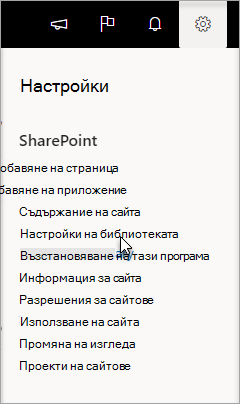
Ако не виждате Настройки

-
Изберете Настройки на версиите.
-
Задайте опцията Изискване на извличане на Не.
Изключване на второстепенните версии в библиотеката с документи на SharePoint
-
В SharePoint отидете до библиотеката с документи.
-
В библиотеката с документи щракнете върху Настройки

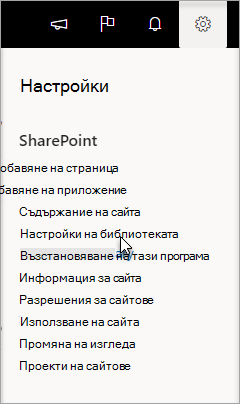
Ако не виждате Настройки

-
Изберете Настройки на версиите.
-
Задайте Създаване на главни версии за опцията Хронология на версиите на документи.
Изключване на задължителните свойства в библиотеката с документи на SharePoint
-
В SharePoint отидете до библиотеката с документи.
-
В библиотеката с документи щракнете върху Настройки

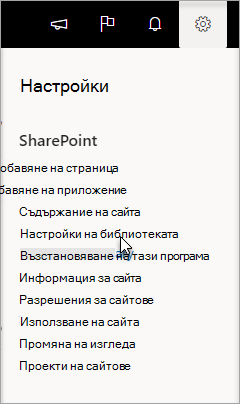
Ако не виждате Настройки

-
Под таблицата, озаглавена Колони, вижте дали има елементи с отметка под колоната Изисква се.
-
Изберете всеки елемент, маркиран като задължителен, и след това задайте Не за опцията Изисквай колоната да съдържа информация.










